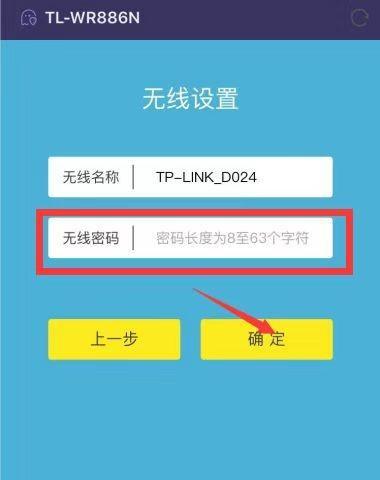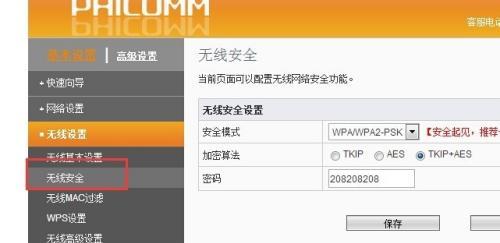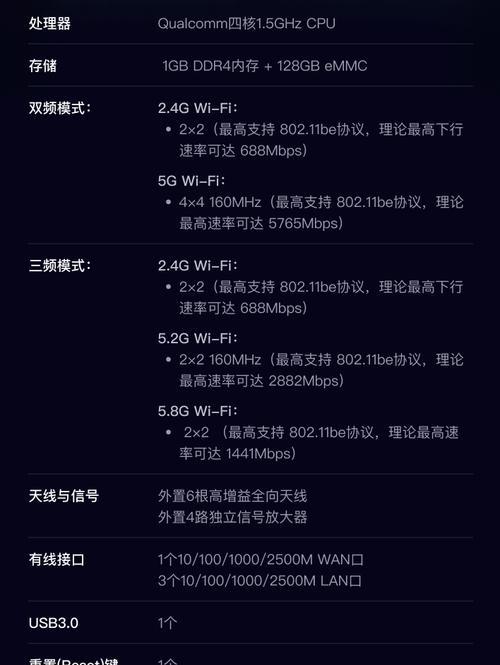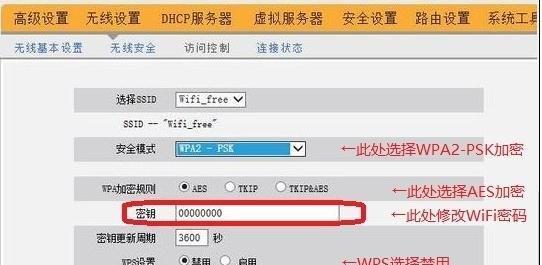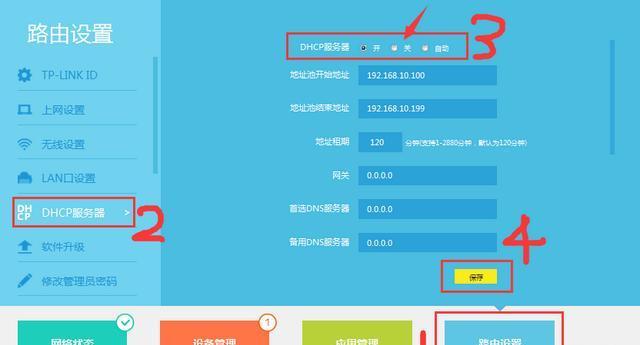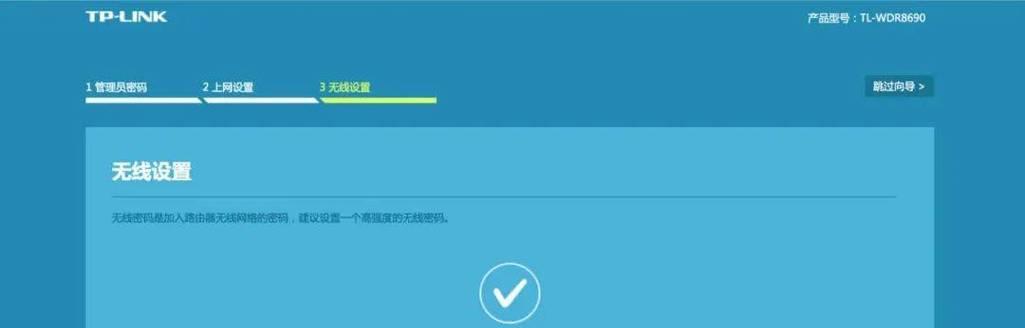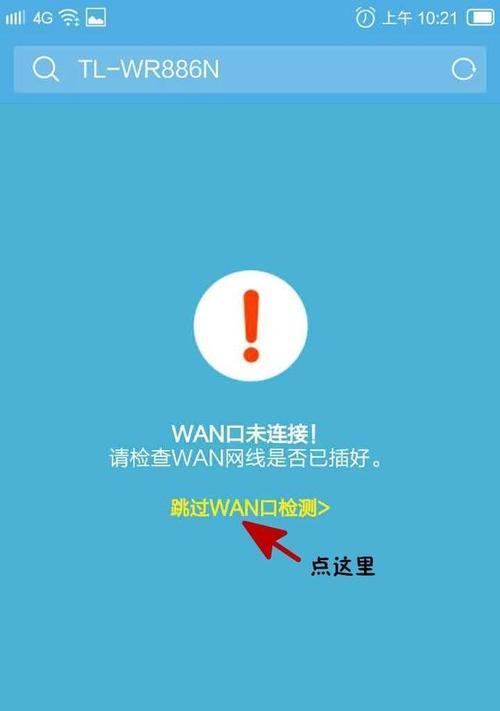无线路由器设置步骤图解(详细指南帮助您轻松设置无线路由器)
- 电脑技巧
- 2024-12-02
- 97
在如今数字化时代,无线网络成为人们生活中不可或缺的一部分。然而,对于许多人来说,设置无线路由器仍然是一项困扰。本文将以图解的方式详细介绍无线路由器设置步骤,帮助读者轻松完成无线网络的设置。
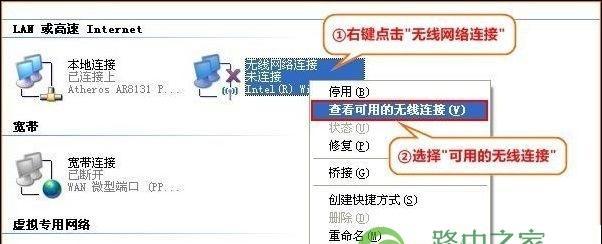
一、检查无线路由器和配件是否齐全
在开始设置之前,确保您拥有无线路由器、电源适配器、网络电缆和使用手册等必要的配件。这些配件将在后续的步骤中发挥重要作用。
二、连接电源并打开无线路由器
使用电源适配器将无线路由器连接到电源插座,并按下电源开关,打开无线路由器。
三、使用网络电缆将无线路由器与调制解调器连接
取出一根网络电缆,将其一端插入调制解调器的网络端口,另一端插入无线路由器的WAN或Internet端口。
四、连接电脑或移动设备与无线路由器
使用另一根网络电缆将您的电脑或移动设备与无线路由器的LAN端口连接,以便您可以通过有线方式访问无线路由器的设置界面。
五、打开浏览器并输入默认的无线路由器IP地址
在您的浏览器地址栏中输入无线路由器的默认IP地址,例如192.168.1.1,并按下回车键。这将打开无线路由器的管理界面。
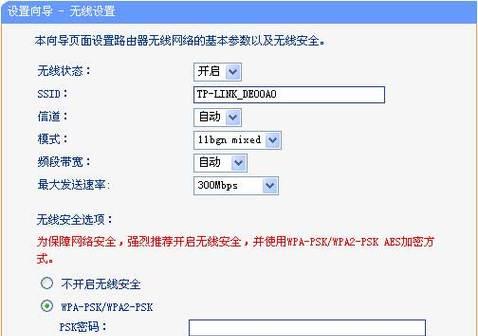
六、输入默认用户名和密码登录无线路由器
在管理界面中,输入无线路由器的默认用户名和密码进行登录。常见的默认用户名为admin,密码为空或为admin。如果您已更改了用户名和密码,请使用相应的信息登录。
七、创建一个新的管理密码
为了保护您的无线网络安全,强烈建议您创建一个新的管理密码。在管理界面中找到“系统设置”或类似选项,然后选择“更改密码”。输入新密码并确认。
八、设置您的无线网络名称(SSID)
找到“无线设置”或类似选项,并选择“基本设置”。在此处,您可以为您的无线网络设置一个易于识别的名称(也称为SSID)。记住,这个名称将是其他设备在搜索和连接无线网络时看到的。
九、选择安全加密类型
在“无线设置”菜单中,找到“安全设置”或类似选项。选择您偏好的加密类型,如WPA2-PSK,然后输入一个强密码。这将确保您的无线网络免受未经授权的访问。
十、选择无线频段和信道
根据您的网络需求,选择适合的无线频段(如2.4GHz或5GHz)和信道。一般情况下,2.4GHz频段具有更广的覆盖范围,而5GHz频段具有更高的传输速度。
十一、设置DHCP服务器
在管理界面中找到“局域网设置”或类似选项,并启用DHCP服务器。这将自动为连接到无线路由器的设备分配IP地址,简化了网络设置过程。
十二、保存并应用设置
在完成所有设置后,不要忘记点击“保存”或“应用”按钮,以确保您所做的更改生效。
十三、断开有线连接,测试无线网络连接
断开电脑或移动设备与无线路由器的有线连接,然后在您的设备上搜索并连接到您新设置的无线网络。确保无线网络连接正常,并尝试访问互联网。
十四、添加其他设备并进行进一步设置
通过使用设置向导或手动添加其他设备到您的无线网络,如智能手机、平板电脑和智能家居设备。根据您的需求,进行进一步的网络设置,如端口转发、访客网络等。
十五、享受无线网络的便利
经过以上步骤,您已成功设置了无线路由器,并可以享受高速的无线网络连接,为您的生活和工作带来更多便利。
通过本文的图解步骤,您可以轻松设置无线路由器,确保您的无线网络安全稳定,并为您的设备提供高速的无线连接。无论是家庭还是办公环境,都可以通过这些简单的步骤享受到无线网络带来的便利。
如何设置无线路由器
在如今的数字时代,无线网络已成为生活中不可或缺的一部分。如何正确设置无线路由器是保证网络畅通的关键。本文将通过图解的方式,以简单易懂的步骤,向您展示如何正确设置无线路由器,为您提供高速稳定的网络连接。
1.确认设备和材料:了解所需设备及材料,并确认其完整性和兼容性。
2.寻找最佳位置:选择适当的位置放置路由器,以获得最佳的无线信号覆盖范围。
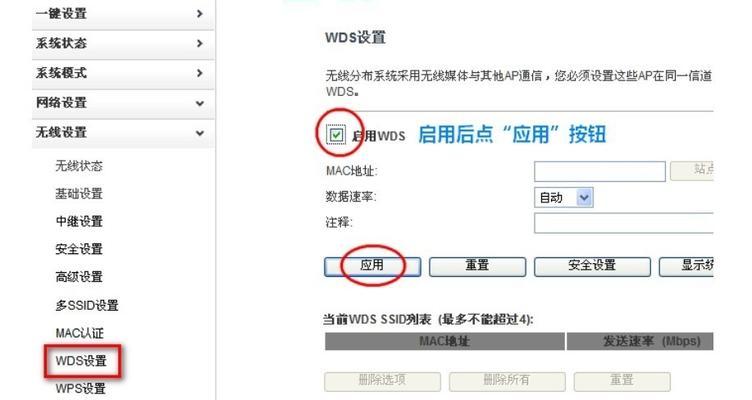
3.连接电源和电缆:将路由器连接到电源,并使用网线将路由器与宽带调制解调器相连。
4.访问路由器管理界面:通过输入路由器的默认IP地址或域名,在浏览器中访问路由器管理界面。
5.输入管理员用户名和密码:输入默认的管理员用户名和密码进行登录。
6.更改管理员密码:为了保护路由器的安全性,更改管理员密码是必要的步骤。
7.设置无线网络名称(SSID):为您的无线网络创建一个易于辨识的名称。
8.配置无线加密:选择适当的无线加密方式,如WPA2,设置一个强密码以保护您的网络安全。
9.开启无线网络:确保无线网络功能处于开启状态,使其可以被其他设备检测到并连接。
10.设置IP地址分配方式:选择合适的IP地址分配方式,如DHCP或静态IP地址。
11.配置端口转发和触发:根据需要配置端口转发和触发,以便外部设备可以访问您的局域网中的特定服务。
12.设置无线信号频段和频道:根据实际情况选择无线信号频段和频道,以避免干扰和拥堵。
13.设置访客网络(可选):如有需要,设置一个独立的访客网络,以提供给访客使用。
14.完成设置并测试连接:保存设置并重新启动路由器,然后通过连接其他设备来测试网络连接是否正常。
15.维护和更新:定期维护和更新路由器固件,以保持网络安全和稳定性。
通过本文图解教程的步骤,您可以轻松地完成无线路由器的设置。请记住保持路由器固件的更新以及定期维护,以确保网络的安全和稳定性。现在,您可以享受高速稳定的无线网络连接,并畅通无阻地上网、办公和娱乐。
版权声明:本文内容由互联网用户自发贡献,该文观点仅代表作者本人。本站仅提供信息存储空间服务,不拥有所有权,不承担相关法律责任。如发现本站有涉嫌抄袭侵权/违法违规的内容, 请发送邮件至 3561739510@qq.com 举报,一经查实,本站将立刻删除。!
本文链接:https://www.wanhaidao.com/article-5573-1.html